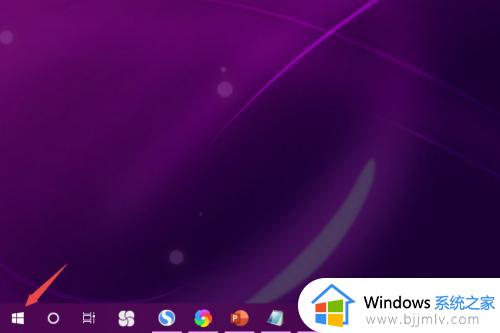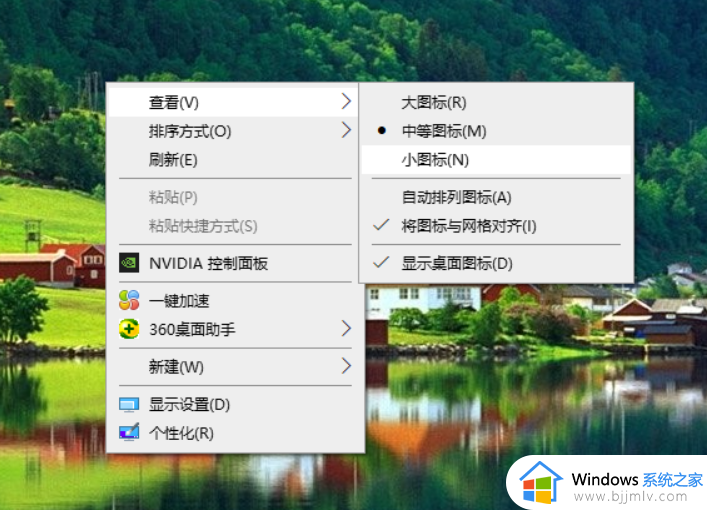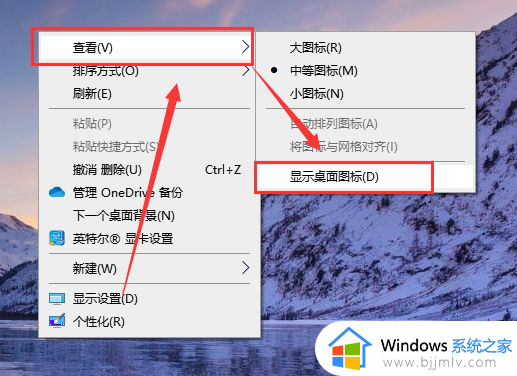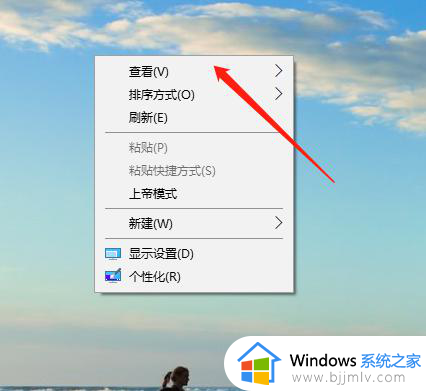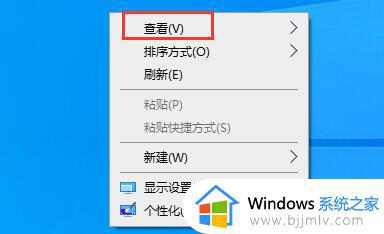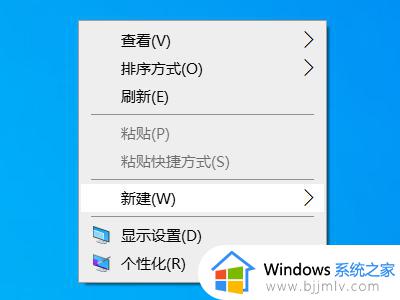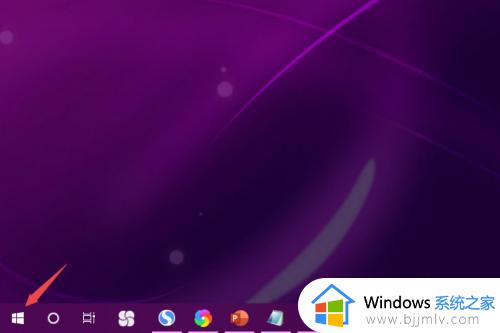win10电脑所有东西都变大了怎么办 win10桌面图标变大了如何恢复
我们大家在使用win10电脑的时候难免都会碰到各式各样的问题,就比如说最近有小伙伴在使用win10电脑的时候碰到了所有东西都变大了的情况,小伙伴对此十分的烦恼,不知道我们要怎么解决,下面小编就带大家一起来看看win10桌面图标变大了如何恢复,希望可以帮助都到你。
方法一、
1.在桌面空白处右键单击鼠标,弹出查看选项菜单;
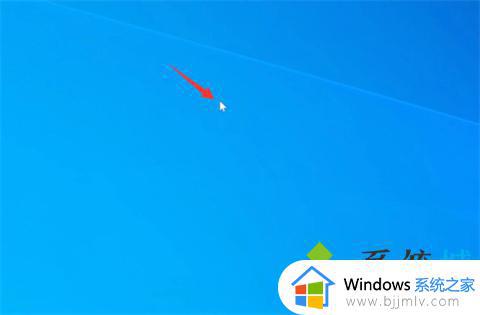
2.选择“中等图标”,即可将桌面图标大小恢复到默认大小。
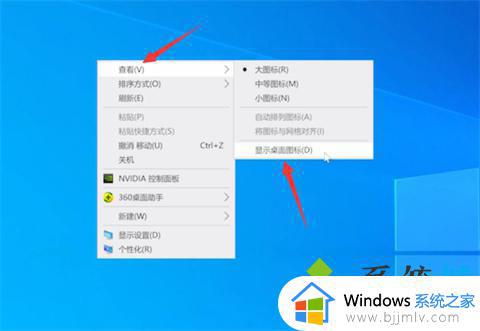
3.此外,还可以使用快捷键操作,按住键盘上的“Ctrl”键,同时滚动鼠标滚轮,也可以轻松调节桌面图标的大小。
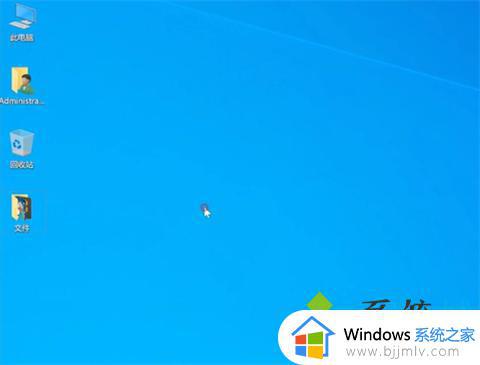
方法二、
1.右键单击桌面空白处,弹出选项菜单,接着选择“显示设置”选项;
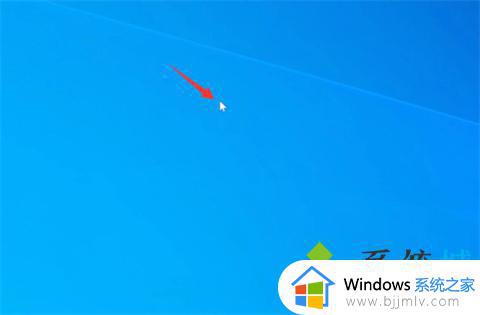
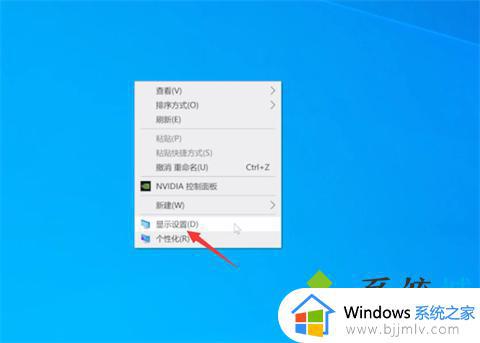
2.在弹出的显示设置窗口中,展开“缩放与布局”选项。接着,选择标有“推荐”的选项,以将屏幕恢复为默认大小设置。
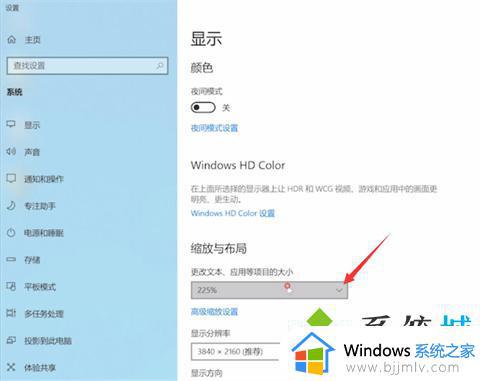
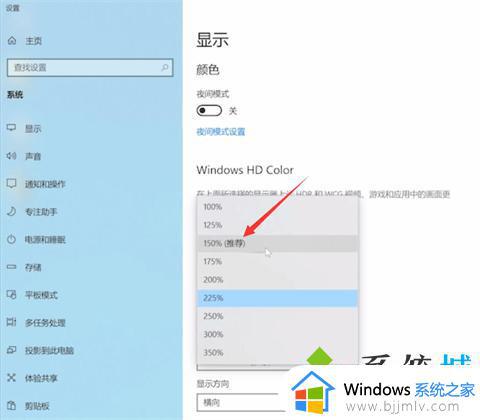
方法三、
1.点击右键,打开显示设置;
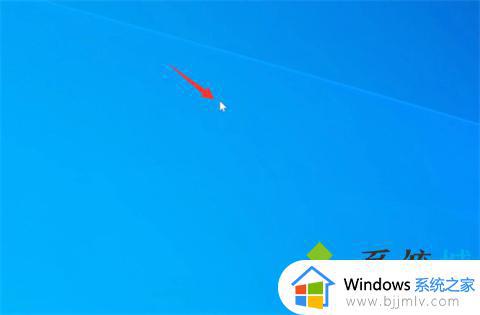
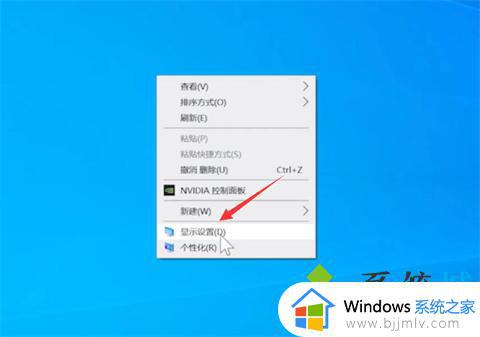
2.展开显示分辨率选项,选择带有推荐的选项;
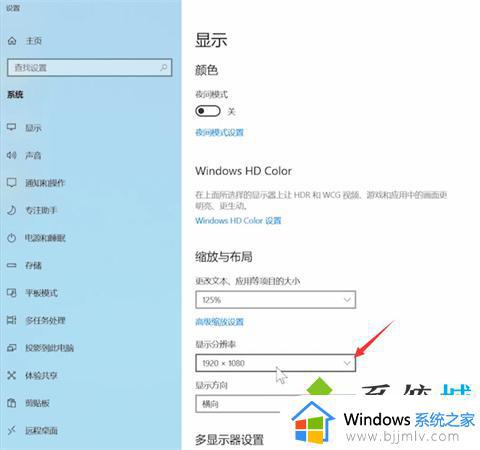
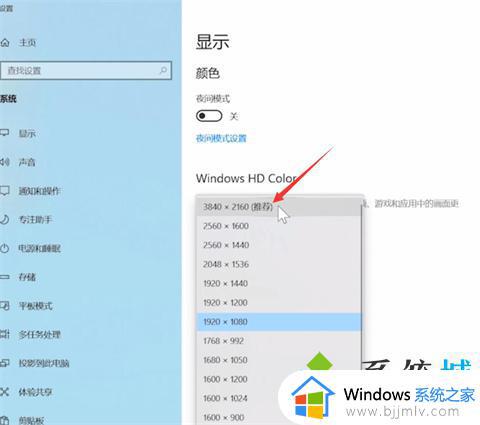
3.点击保留更改,即可设恢复为默认大小。
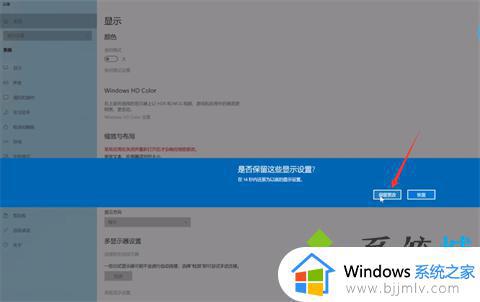
以上全部内容就是小编带给大家的win10桌面图标变大了恢复方法详细内容分享啦,小伙伴们如果你们在使用win10电脑的时候遇到这种问题的话可以参照小编的内容进行解决。